編輯:Android手機評測
努比亞z11mini怎麼截圖?nubia z11mini有個“超級截圖”的功能,大大方便了用戶截圖,下文介紹nubia z11mini截屏圖文教程,一起和小編來了解下吧!

努比亞z11mini怎麼截圖?
如何開啟nubia z11mini超級截圖?
方法一:長按[音量減鍵]+[電源鍵]
傳統安卓手機截圖的方式是同時按下[音量減鍵]+[電源鍵],而在nubia z11mini身上,該方式也得以保留。
不過稍稍有些不同的是,短按(1秒左右)[音量減鍵]+[電源鍵]進行正常截圖,長按(5秒)則進入超級截圖,這是開啟nubia z11mini超級截圖的方法之一。
方法二:長按指紋鍵
當然,nubia z11mini擁有第二種開啟超級截圖的方法,就是長按後面的指紋識別區域。該方式特別的簡單快捷,而且誤操作率很低,因為只有在進入主頁面的情況下該功能才會被開啟,也就是說不會耽誤指紋解鎖。
不過,該功能需要通過設置才可以使用。在[設置]-[指紋識別]-[超級截圖]中可以開啟。當然,nubia z11mini還有第三種開啟超級截圖的方法,就是點擊下拉菜單中的快捷按鈕,細心點的朋友都能看到,這裡不再多做介紹。
nubia z11mini超級截圖怎麼用?
開啟超級截圖後,你可以看到nubia z11mini提供三種模式:長截圖、自由截圖和錄屏。其中長截圖可以通過系統自動滾屏方式,輕松跨越多屏截取完整圖片內容。點擊上圖所示的[開始]按鈕,所在頁面便進入滾動截圖狀態。
而且nubia z11mini整個過程是所見即所得的狀態,也就是說你可以完全掌控截圖進度,隨時按下停止按鈕終止截圖;自在隨心的截圖掌控,nubia z11mini系統相當人性化。
截圖完成後,你可以對圖片進行[放棄]、[分享]、[保存]和[二次剪裁]的操作;前三項操作你在底邊能夠看到,二次剪裁是拖動圖片到最上/最下端,有剪裁的提示欄,拖拽進行操作即可。
nubia z11mini自由截圖可以對屏幕進行矩形、橢圓,心形和自由形狀等任意形式的截取,截圖後可選擇四種畫筆顏色加以批注和描繪,也可進行馬賽克處理,無需第三方軟件支持,使用更便捷。
nubia z11mini的錄屏功能則是可以對手機操作進行全程的視頻錄制,與其他手機不同的是,nubia z11mini將錄制過程中的用戶聲音一並記錄,後期還可以隨意剪裁,尤其好用。這樣好用的超級截圖功能在nubia z11mini上就能全部感受到,你難道不想試試嗎?
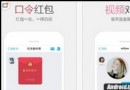 2016手機QQ春節紅包怎麼搶?攻略來襲!
2016手機QQ春節紅包怎麼搶?攻略來襲!
剛剛搶完雙12的紅包,馬上就要迎來春節紅包了,仿佛一年當中都是在各種搶紅包。距離2016春節還有2個月,不過現在就已經迫不及待的手機QQ春節紅包怎麼搶了。前段時間安卓中文
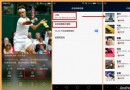 榮耀7壁紙設置教程 雜志鎖屏壁紙設置方法
榮耀7壁紙設置教程 雜志鎖屏壁紙設置方法
現在小編和大家分享一個榮耀7壁紙設置教程,我們知道雜志鎖屏是該機的一大亮點功能,本文就來介紹一下榮耀7雜志鎖屏壁紙設置方法,高清、時尚、個性的雜志圖片看起來很美,而且每次
 Fastboot是什麼意思?
Fastboot是什麼意思?
Fastboot是什麼意思? 從字面意思來講,Fastboot是一個英文單詞,翻譯成中文的意思是『快速啟動』。 通常大家所討論的Fastboot,通常都是說安
 高能雙頻WiFi不是蓋的!海信小章魚對比評測
高能雙頻WiFi不是蓋的!海信小章魚對比評測
WLAN網橋功能可擴展路由器傳輸距離 前些天巴士評測組為大家帶來了海信“小章魚”的評測